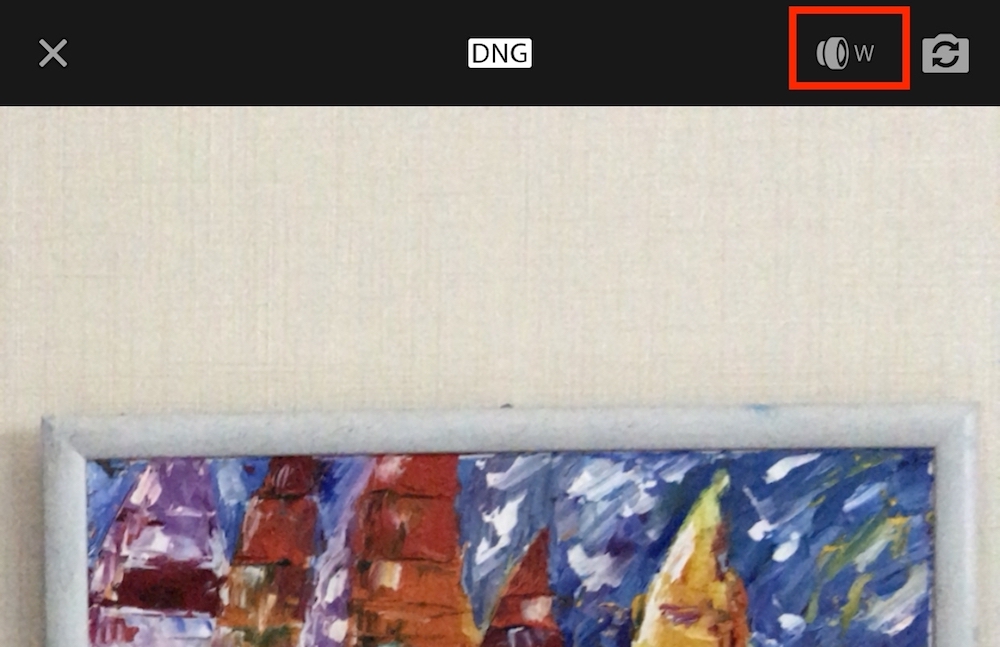Секреты двойной камеры iPhone 7 Plus
Я уже писал, что по умолчанию (в стандартном приложении) камера iPhone 7 Plus работает как ей вздумается. В теории пользователям дали удобный инструмент для оптического зума без потери качества (второй объектив с эквивалентным фокусным расстоянием 57 мм), на практике объектив-то менее светосильный и в не очень комфортных условиях освещения фотки на него получаются не очень, а потому камера сознательно переключается на стандартный объектив и цифровой зум.
Тут надо добавить, что «не очень комфортное условие освещения» — это вот примерно как в пасмурный день. То есть, обычные бело-серые облака закрывают всё небо — и камера уже считает, что второй объектив лучше не включать. Впрочем, подробнее я об этом уже писал.
Но как всё же принудительно заставить смартфон использовать вторую камеру? И как, заодно, сохранять фотографии в RAW, раз уж такая возможность есть?
Забудьте про все тексты, где вам представляют подборку из сотни приложений, где ещё и все платные. Запишите одно название: Adobe Photoshop Lightroom for iPhone. Это бесплатное (!) приложение, которое можно свободно загрузить в App Store.
Скачиваем приложение, запускаем. В правом-нижнем углу видим иконку фотоаппарата. Нажимаем и переходим в режим камеры.
Теперь обратите внимание на верхнюю панель. Посередине можно выбрать тип файла — JPEG или DNG (то есть, RAW). Кликните на то, что там сейчас написано, и переключателем выберите — JPG или DNG.
Правее вы увидите маленкий значок объектива и букву. W — значит wide, то есть, широкоугольный. Нажмите этот значок, объектив сменится на теле и буква будет T (tele).
Всё. В каких бы условиях освещения вы ни делали съёмку, вы сами сможете выбирать — какой именно объектив использовать. В конце-концов, ведь из-за этого вы iPhone 7 Plus и брали? Ну а то из-за чего ещё можно взять такой большой телефон с всего лишь 5,5-дюймовым экраном…